Ser productivo se trata de llevar hacia adelante nuestro trabajo de forma eficiente y evitar distracciones. Y aunque suene sencillo, puede ser un poco difícil. Enfocarse en el trabajo y dejar a un lado la procrastinación no es algo que todos puedan hacer.
Para aumentar la productividad, hoy traemos 10 consejos para utilizar Gmail de la mejor forma. Como usuarios, seguramente tengamos contacto a diario con esta plataforma de correo. Sin embargo, es bastante probable que no utilicemos ni la mitad de sus funciones.
Sigue estos consejos y comienza a ser productivo
1. Desactiva las notificaciones en el celular
Si estás en horas de trabajo y lo que deseas es realmente ser productivo, entonces necesitas concentrarte en lo que estás haciendo. Prueba desactivando las notificaciones de Gmail, de esta forma evitarás revisar el celular cada vez que llegue un correo electrónico nuevo.
Para no perderte de algún mensaje puedes revisar tu correo electrónico periódicamente (cada 60 minutos) y comprobar si hay algún correo electrónico importante.
2. Mantén tu bandeja de entrada en cero
Tener una bandeja de correos limpia realmente ayuda a la productividad. Si al final de cada día laboral decides dedicar 15 minutos para eliminar correos leídos e innecesarios, al día siguiente solo te enfocarás en aquellos que no hayas leído.
3. Utiliza filtros y etiquetas para ser productivo
Con Gmail se pueden crear filtros y etiquetas para categorizar correos por temática o importancia. De esta forma sabremos a qué darle prioridad. Un ejemplo práctico consistiría en crear un filtro por país en el que se trabaje y organizar un cronograma para tratar temas por país.
Esta es una función bastante útil y que ayuda a tener los correos en orden. En este artículo te ayudamos a crear filtros y etiquetas.
4. Realiza búsquedas avanzadas
La búsqueda por texto o palabra clave en Gmail nos evita tener que revisar toda la bandeja de correos para conseguir alguno en particular.
Además, se pueden realizar algunas búsquedas más específicas. Escribe tu palabra clave y utiliza alguna de las siguiente opciones para tener una búsqueda avanzada:
- in:inbox para los mensajes en la bandeja de entrada.
- in:sent para los correos enviados.
- in:trash para los mensajes en la papelera.
- in:spam para todos los correos que se hayan marcado automáticamente o manualmente como spam.
5. Configura respuestas automáticas
Si vas a estar ausente de tu trabajo, coméntalo a través de respuestas automáticas y pide que no te envíen correos durante tu ausencia. De esta forma tendrás menos correos para revisar cuando regreses y podrás aprovechar ese tiempo para ser productivo en Gmail y en otros asuntos.
En este artículo podrás aprender a crear respuestas automáticas en Gmail y sabrás cómo aprovechar mejor tu tiempo luego de volver de vacaciones.
6. Responde tus correos cuando sepas que puedes hacerlo
Si no puedes responder un correo porque estás ocupado en otras actividades, lo mejor es posponerlo para más tarde y seguir trabajando. Gmail permite configurar un “snooze” para desaparecer un correo temporalmente y que vuelva a nuestra bandeja cuando lo necesitamos.
Si no conoces la forma de habilitar esta opción, aquí te enseñamos de forma sencilla a posponer tus correos electrónicos.
7. Utiliza los atajos de Gmail
La mayoría de las aplicaciones tienen atajos de teclado, y Gmail no podía ser la excepción. Domina estos atajos de acceso directo y ahorra tiempo cuando utilices Gmail.
- Tecla C: Permite crear un nuevo mensaje.
- Tecla R: Responder un correo que se encuentre abierto.
- Tecla A: Responder a todos los contactos que están incluidos en un correo.
- Tecla F: Reenviar correo.
- Tecla E: Archivar correo electrónico.
- Tecla #: Enviar mensaje a la papelera.
- Tecla !: Marcar como spam.
En caso de que no puedas utilizar estos atajos, asegúrate de tener la opción habilitada. Ve al menú de Configuraciones > General > Combinaciones de teclas y activa la opción. Recuerda guardar los cambios.
Estas son algunas pero existen muchas más combinaciones de teclado de Gmail.
8. Habilita las respuestas inteligentes
Cuando respondemos a un correo electrónico, Gmail muestra sugerencias de respuestas automáticas. Algunas son perfectas para responder a mensajes precisos. Por ejemplo, cuando recibimos algún documento, Gmail presenta sugerencias como “Gracias”, “Documento recibido”.
De esta forma no perdemos tiempo escribiendo un correo si lo que queremos es dar un acuse de recibo. Solo basta con hacer clic en una de las respuestas inteligentes y enviar el mensaje.
9. Programa el envío de correos
Si tienes varios correos electrónicos que enviar, puedes programarlos con anterioridad. Lo recomendable sería tomar 30 minutos al final del día y escribir todos aquellos mensajes que se deben enviar al día siguiente.
Gmail permite adelantar trabajo y dejarlo preparado para el momento exacto. Redacta un correo electrónico y junto al botón de Enviar haz clic en Programar envío y configura la fecha y hora a la que quieres que el mensaje se envíe automáticamente.
10. Asigna permisos sobre tu cuenta
Si estamos saturados de trabajo y no tenemos tiempo para revisar nuestro correo electrónico, podemos asignar un permiso temporal a cualquier persona de confianza para que gestione nuestro correo electrónico.
Gmail presenta la opción de que alguien más administre nuestra cuenta y envíe, borre y responda a nuestros mensajes. Si no sabes cómo activar esta función, aquí te enseñamos a asignar a un delegado.
Estas son solo algunas funciones de Gmail, ponlas en práctica y aumenta tu productividad. En caso de que desees aprender a configurar los permisos de tus archivos compartidos en Drive, te invitamos a leer este artículo. En Alegra encontrarás los mejores recursos e información para tu negocio.
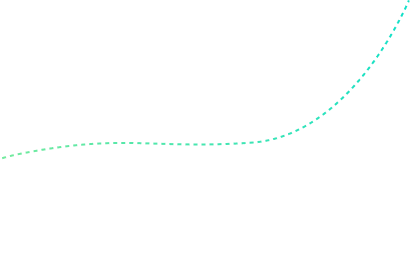

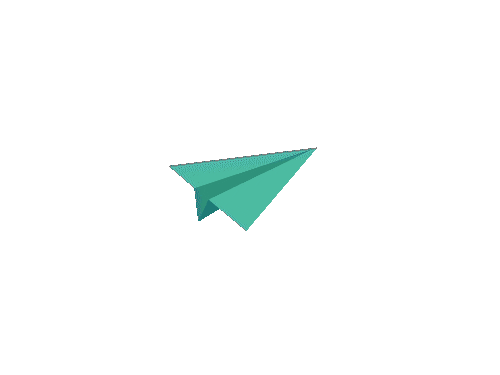
Deja una respuesta